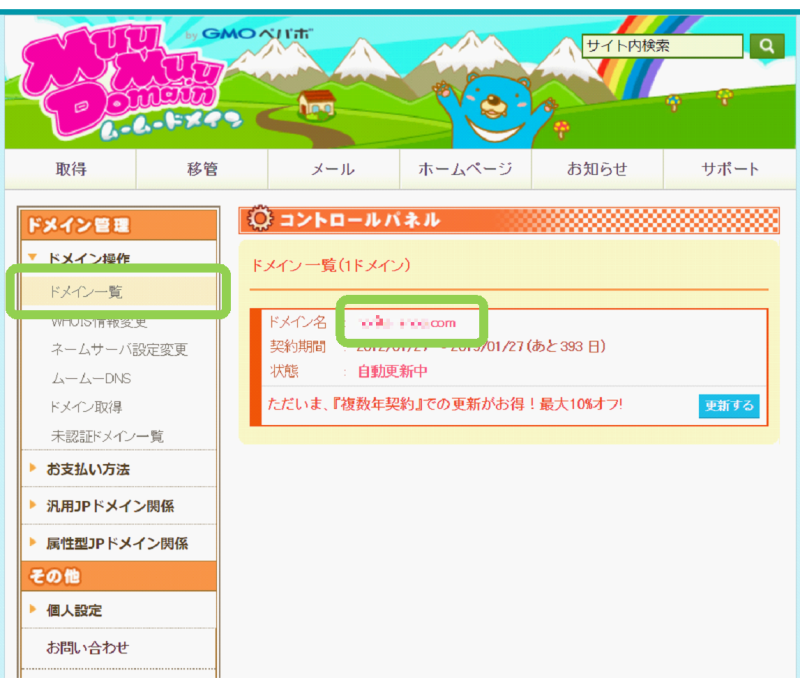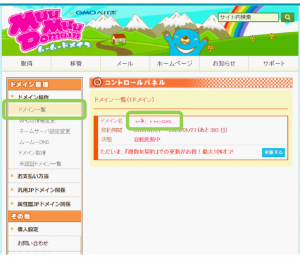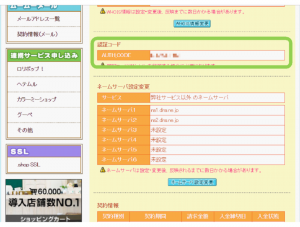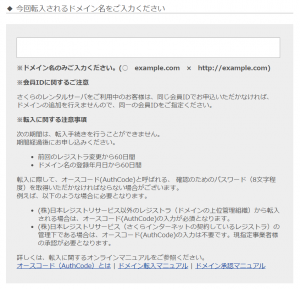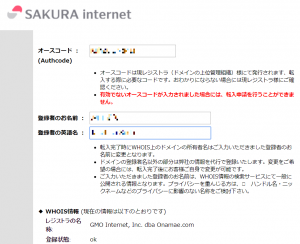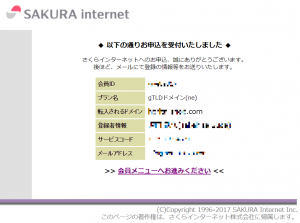GMO のムームードメインから、さくらインターネットへ.comドメインの移管を行ったときの記録です。
ムームードメインで「認証コード(AuthCode)」を取得する
ムームードメインのコントロールパネルにログイン後、左メニューの「ドメイン管理」 – 「ドメイン操作」 – 「ドメイン一覧」と辿ります。
移管するドメイン名を開きます。ページ中ほどに「認証コード(AuthCode)」があるので控えておきます。
さくらインターネットで転入を申し込む
- 【gTLDドメイン】転入マニュアル – さくらのサポート情報
さくらインターネットの「お申し込み」から「ドメイン管理」 – 「gTLDドメインの移管(転入)」 – 「オンラインサインアップ」を開きます。
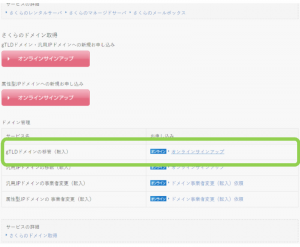
ログイン後、移管するドメイン(*.com)を入力します。約款に同意したら「次へ」進みます。
先ほど控えた認証コード(AuthCode)を入力し、Whois に登録された登録者名を入力します。
支払情報を確認し、必要事項を埋めます。今回は既にクレジットカード決済にしてあるため、カードのセキュリティコードを入力するのみでした。
「最終のご確認」で内容を確認して、申込完了です。
JPRS から承認メールが届くので承認する
「[JPRS] レジストラトランスファー承認手続きのご案内」という表題のメールが届くので、メール内に書かれた URL を開いて「承認」すれば後は待つだけです。